آیفون، یکی از پرطرفدارترین گوشیهای هوشمند در دنیا، به خاطر سادگی و کارایی بالای خود شناخته شده است. با این حال، یکی از سوالاتی که کاربران زیادی دارند این است که فایلهای دانلود شده در آیفون کجا ذخیره میشوند؟ این سوال بهویژه برای کسانی که بهتازگی از اندروید به iOS مهاجرت کردهاند یا کاربرانی که بهدنبال پیدا کردن فایلهای خاص مانند عکس، موسیقی، و یا حتی برنامههای دانلود شده هستند، اهمیت دارد.
اگر به دنبال پاسخ به سوالاتی مانند مدیریت فایل آیفون کجاست یا مدیریت فایل اپل کجاست هستید، در ادامه با اناردونی همراه باشید چون بهطور کامل به این سوالات پاسخ خواهیم داد و شما را راهنمایی میکنیم که چگونه فایلهای مختلفی که دانلود کردهاید را در آیفون یا آیپد خود پیدا کنید. همچنین، به شما نشان خواهیم داد که چگونه محل پیشفرض ذخیره فایلها را تغییر دهید، پشتیبانگیری کنید و به مدیریت فایلهای خود بپردازید. در پایان، نگاهی به امنیت دانلودها خواهیم داشت تا مطمئن شوید که فایلهای شما ایمن هستند. با ما در وب سایت اناردونی؛ اپ استور ایفون همراه باشید.
فایل های دانلود شده در آیفون کجا ذخیره می شوند؟

این گوشی هوشمند به شما اجازه میدهد تا لیست دانلود ها در آیفون را بهصورت کامل و بهروزرسانیشده مشاهده کنید.اگر به دنبال فایل منیجر آیفون هستید کافی است برنامه Files را در صفحه اصلی یا با استفاده از جستجوی Spotlight پیدا کنید. دانلودهای اخیر در آیفون معمولاً به طور پیشفرض در برنامه Files که در واقع مدیریت فایل آیفون است و به شما امکان میدهد فایلهای شخصی آیفون خود را به راحتی مدیریت و مشاهده کنید، ذخیره میشوند. این برنامه بهعنوان مدیریت فایل داخلی آیفون عمل میکند و شما میتوانید از آن برای دسترسی به فایل ذخیره شدههای من در آیفون استفاده کنید.برای پیدا کردن فایلهای خود، کافی است این مراحل را دنبال کنید:
- باز کردن برنامه Files: برنامه Files معمولاً روی صفحه اصلی آیفون شما قرار دارد. اگر آن را پیدا نکردید، میتوانید از نوار جستجوی بالای صفحه استفاده کنید و “Files” را تایپ کنید.
- پوشه “Downloads“: پس از باز کردن برنامه Files، به بخش “Browse” بروید. در این بخش، معمولاً پوشهای به نام “Downloads” وجود دارد که فایلهای دانلود شده در آن ذخیره میشوند.
- جستجوی مستقیم: اگر فایل خاصی را دنبال میکنید و نمیخواهید زمان زیادی را برای جستجو در پوشهها صرف کنید، میتوانید از قابلیت جستجوی برنامه Files استفاده کنید. نام فایل یا نوع فایل موردنظر خود را تایپ کنید تا سریعتر به آن دسترسی پیدا کنید.
- ذخیره در iCloud: ممکن است بعضی از فایلهای شما به طور خودکار در iCloud Drive ذخیره شوند. در این صورت، میتوانید با انتخاب گزینه iCloud Drive در برنامه Files، فایلهای خود را پیدا کنید.
نکته: اگر فایلهایی که دانلود کردهاید مستقیماً از طریق مرورگر Safari یا اپلیکیشنهای دیگر مانند واتساپ یا تلگرام باشد، بسته به تنظیمات هر برنامه، ممکن است مکان ذخیرهسازی متفاوتی داشته باشند. اما معمولاً تمامی این فایلها در پوشه “Downloads” یا iCloud Drive در دسترس خواهند بود.
عکس های دانلود شده را در iPhone یا iPad پیدا کنید
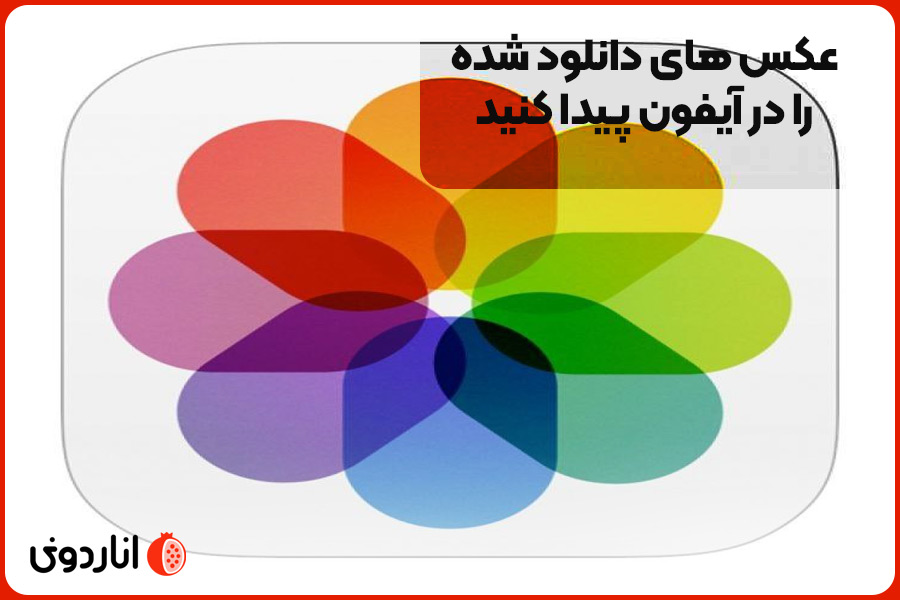
به نقل از سایت zoomit:
ازآنجاکه آیفون کتابخانه تصویری قدرتمندی دارد که مستقیماً به دوربین، روتوش عکس، آلبوم عکس و بسیاری از برنامههای شخص ثالث متصل است، اپل تصمیم گرفت این ساختار را تغییر ندهد و همه عکسها و ویدئوها را در برنامه Photos نگه دارد.
اگر به دنبال محل ذخیره عکس در آیفون هستید مراحل زیر را دنبال کنید:
- باز کردن برنامه Photos: برنامه Photos روی صفحه اصلی دستگاه شما قرار دارد وبرای پیدا کردن محل ذخیره فیلم در آیفون +تمام عکسها + ویدیوهای دانلود شده در آیفون،میتوانید از این برنامه استفاده کنید.
- برو به آلبوم “Recents“: عکسهایی که اخیراً دانلود شدهاند، بهطور پیشفرض در آلبوم “Recents” ذخیره میشوند. با باز کردن این آلبوم، میتوانید جدیدترین عکسها را مشاهده کنید. این آلبوم شامل تمامی عکسهای اخیر، از جمله تصاویر دوربین و دانلودی است.
- آلبومهای دیگر: اگر عکسهای خود را از پیامرسانها یا برنامههای دیگر دانلود کردهاید (مانند واتساپ یا تلگرام)، ممکن است آنها به طور خودکار در آلبومهای مرتبط با آن برنامهها ذخیره شوند. برای دسترسی به این عکسها، میتوانید در بخش “Albums” به آلبومهای اختصاصی هر اپلیکیشن (مانند WhatsApp Images) مراجعه کنید.
- جستجو در برنامه Photos: اگر تعداد زیادی عکس در دستگاه خود دارید و دنبال یک عکس خاص هستید، میتوانید از قابلیت جستجو در برنامه Photos استفاده کنید. بر اساس کلمات کلیدی مانند مکان، تاریخ، یا حتی موضوع عکس، میتوانید جستجو کنید تا عکس موردنظر خود را پیدا کنید.
به یاد داشته باشید که اگر عکسهای شما در iCloud Photo Library ذخیره شده باشند، برای دسترسی به آنها باید به اینترنت متصل باشید. با این روشها بهراحتی میتوانید هر عکسی که در آیفون یا آیپد خود دانلود کردهاید را پیدا و مدیریت کنید.
آهنگ دانلود شده را در iPhone یا iPad پیدا کنید
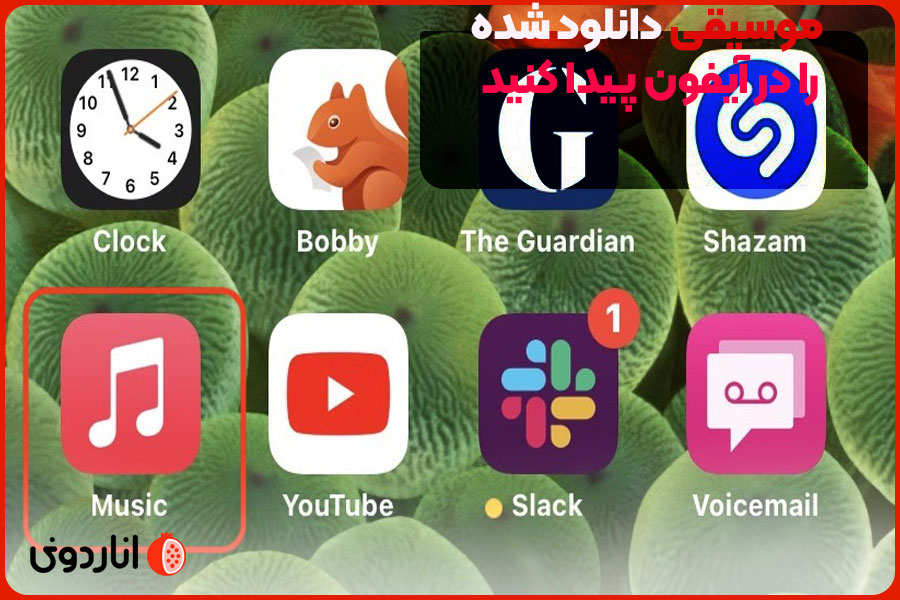
موسیقیهای دانلود شده در آیفون یا آیپد به طور معمول در برنامه Apple Music یا Files ذخیره میشوند، بسته به این که از کدام روش برای دانلود موسیقی استفاده کردهاید. برای دسترسی به موسیقیهای خود، این مراحل را دنبال کنید:
- بررسی در برنامه Apple Music: اگر موسیقیها را از طریق iTunes Store یا Apple Music دانلود کردهاید، کافی است وارد برنامه Apple Music شوید و به بخش “Library” بروید. در اینجا میتوانید تمام موسیقیهایی که به دستگاه خود اضافه کردهاید را مشاهده کنید. همچنین، بخش Downloaded Music (موسیقیهای دانلود شده) در دسترس شماست که فقط آهنگهایی که بهطور محلی در دستگاه ذخیره شدهاند را نمایش میدهد. این آهنگها بدون نیاز به اتصال اینترنت قابل پخش هستند.
- موسیقیهای دانلود شده از منابع دیگر: اگر موسیقیها را از طریق مرورگر Safari یا سایر اپلیکیشنها دانلود کردهاید (مثلاً از وبسایتهای مجاز دانلود موسیقی)، احتمالاً این فایلها در برنامه Files ذخیره شدهاند.
- برنامههای جانبی پخش موسیقی: اگر از اپلیکیشنهای جانبی مثل Spotify، SoundCloud یا برنامههای مشابه برای دانلود موسیقی استفاده میکنید، آهنگهای دانلود شده بهطور محلی در همان برنامهها ذخیره میشوند و باید از طریق همان اپلیکیشن به آنها دسترسی پیدا کنید. به این ترتیب، آهنگها به طور مستقیم در برنامههای دیگر نشان داده نمیشوند.
با این روشها میتوانید بهراحتی موسیقیهایی که دانلود کردهاید را پیدا کرده و از گوش دادن به آنها لذت ببرید.
برنامه های دانلود شده را در iPhone یا iPad خود پیدا کنید

برنامههای دانلود شده در آیفون یا آیپد بهطور خودکار در صفحه اصلی دستگاه نمایش داده میشوند. با این حال، بسته به تعداد برنامههای نصبشده و نحوه چینش آنها، ممکن است پیدا کردن برخی از برنامهها کمی دشوار باشد. برای دسترسی سریع به برنامههای دانلود شده، میتوانید از روشهای زیر استفاده کنید:
- استفاده از Spotlight Search: بهترین و سریعترین روش برای پیدا کردن برنامههای دانلود شده، استفاده از قابلیت Spotlight Search است. برای این کار، کافی است از بالای صفحه به پایین بکشید تا نوار جستجو ظاهر شود. سپس نام برنامه موردنظر خود را تایپ کنید و آن را در لیست جستجو مشاهده کنید. با لمس آیکون برنامه، به سرعت آن را باز کنید.
- App Library (کتابخانه برنامهها)در نسخههای جدیدتر iOS، بخشی به نام App Library وجود دارد که تمامی برنامههای نصبشده در آن دستهبندی شدهاند. برای دسترسی به App Library، کافی است در صفحه اصلی انگشت خود را به سمت چپ بکشید تا به آخرین صفحه برسید. در این بخش، میتوانید برنامههای خود را بر اساس دستهبندی یا به ترتیب حروف الفبا مشاهده کنید. اگر برنامهای بهتازگی دانلود شده، میتوانید آن را بهراحتی در یکی از دستههای موجود پیدا کنید.
با استفاده از این روشها، بهراحتی میتوانید برنامههای جدیدی که دانلود کردهاید را پیدا کرده و آنها را مدیریت کنید.
نحوه تغییر مکان پیش فرض دانلود برای برنامه ها در آیفون
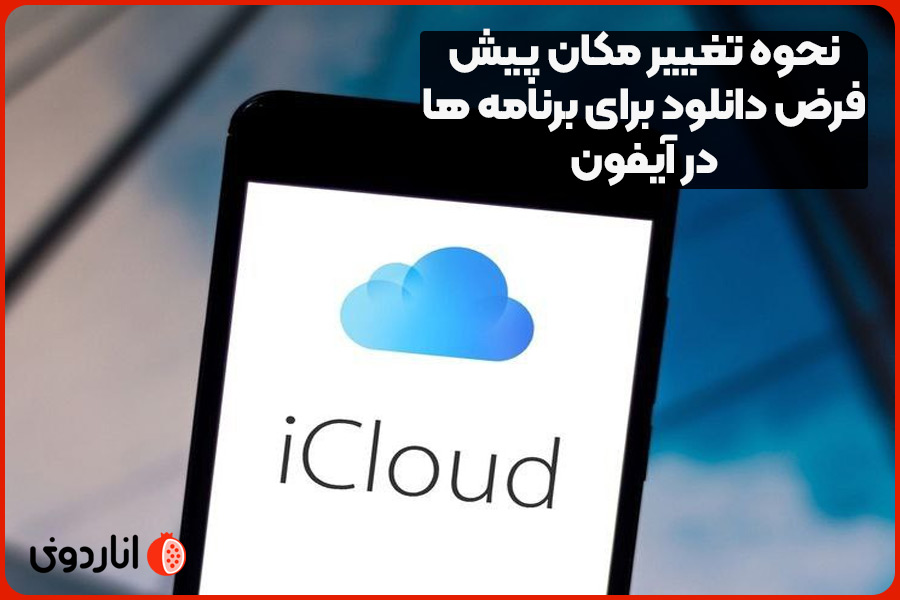
آیفون به شما این امکان را میدهد تا فایلهای شخصی آیفون خود را بهصورت ایمن و سازماندهی شده ذخیره کنید در آیفون و آیپد، برنامه Files به شما اجازه میدهد که مکان پیشفرض ذخیرهسازی فایل های دانلود شده را تنظیم کنید. این امکان بسیار مفید است، به خصوص اگر میخواهید فایلهای خود را بهصورت مرتبتری مدیریت کنید یا آنها را به مکان خاصی مانند iCloud Drive یا حافظه محلی منتقل کنید. برای تغییر مکان پیشفرض دانلود در برنامه Files، مراحل زیر را دنبال کنید:
- باز کردن تنظیمات (Settings): ابتدا به بخش تنظیمات آیفون یا آیپد خود بروید و به پایین اسکرول کنید تا به گزینه Safari (یا مرورگری که استفاده میکنید) برسید.
- تنظیم مکان دانلود: در بخش Safari، گزینه Downloads را پیدا کنید و روی آن کلیک کنید. در اینجا میتوانید مکان پیشفرض برای ذخیره فایلهای دانلود شده را انتخاب کنید. میتوانید بین iCloud Drive، On My iPhone (حافظه داخلی دستگاه)، یا هر مکان دیگری که در برنامه Files در دسترس است، یکی را انتخاب کنید.
- انتخاب پوشه دلخواه: اگر میخواهید فایلهای دانلود شده در پوشه خاصی ذخیره شوند، گزینه Other را انتخاب کنید و پوشه موردنظر خود را از لیست انتخاب کنید یا پوشه جدیدی ایجاد کنید.
- ذخیره تغییرات: پس از انتخاب مکان موردنظر، تنظیمات به طور خودکار ذخیره میشوند و از این به بعد تمامی فایلهای دانلود شده از Safari یا مرورگرهای دیگر به مکان جدید منتقل خواهند شد.
| نوع فایل | مراحل پیدا کردن فایلها |
| فایل های دانلود شده در آیفون | 1. باز کردن برنامه Files 2. رفتن به iCloud Drive یا On My iPhone 3. باز کردن پوشه Downloads |
| عکسهای دانلود شده در آیفون | 1. باز کردن برنامه Photos 2. مراجعه به آلبوم Recents یا آلبومهای مرتبط با اپلیکیشنها 3. جستجو در برنامه Photos |
| موسیقیهای دانلود شده درآیفون | 1. استفاده از برنامه Apple Music 2. چک کردن برنامه Files 3. استفاده از اپلیکیشنهای جانبی |
| برنامههای دانلود شده در آیفون | 1. استفاده از Spotlight Search 2. مراجعه به App Library 3. پیدا کردن برنامهها روی صفحه اصلی |
پشتیبانگیری و مدیریت فایلها
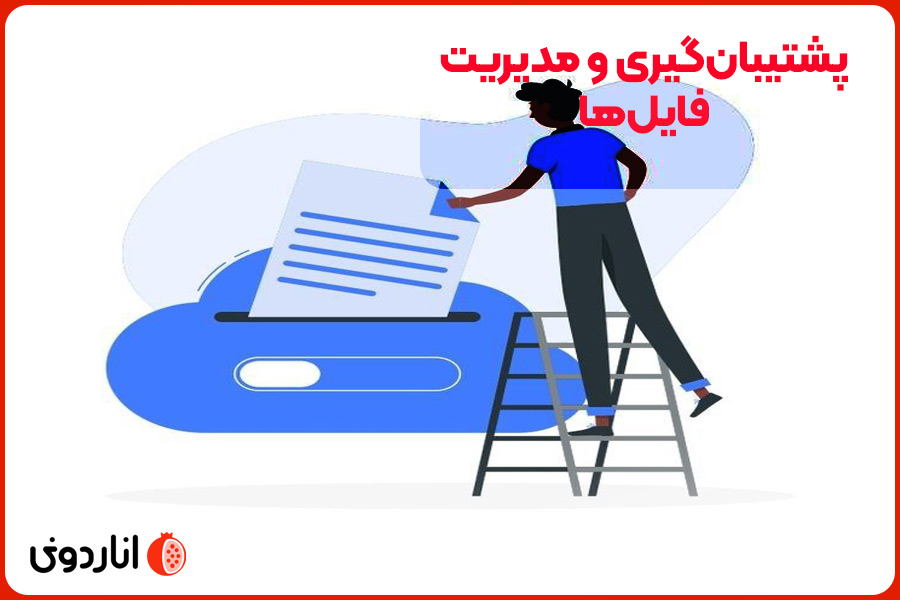
پشتیبانگیری و مدیریت فایلها در آیفون و آیپد از اهمیت زیادی برخوردار است، به ویژه با توجه به محدودیتهای حافظه و نیاز به نگهداری امن اطلاعات شخصی. خوشبختانه، iOS ابزارهای داخلی قدرتمندی برای پشتیبانگیری و مدیریت فایلها ارائه میدهد که شما را در این امر یاری میکند. در ادامه چند روش برای پشتیبانگیری و مدیریت فایلهای خود ارائه شده است:
- استفاده از iCloud برای پشتیبانگیری: سادهترین روش برای پشتیبانگیری از فایلهای آیفون یا آیپد استفاده از iCloud است. iCloud به شما امکان میدهد بهصورت خودکار فایلها، عکسها، و سایر دادههای دستگاه خود را در فضای ابری ذخیره کنید. برای فعالسازی پشتیبانگیری:
به تنظیمات (Settings) بروید و روی نام حساب کاربری خود کلیک کنید.
گزینه iCloud را انتخاب کنید و سپس iCloud Backup را فعال کنید.
این تنظیم باعث میشود بهطور خودکار از فایلهای دستگاه شما پشتیبانگیری شود و در مواقع نیاز بتوانید آنها را بازیابی کنید.
همراه بانک ملی، بانکی کوچک روی گوشی شماست که انجام خدمات بانکی اینترنتی را با دقت و سرعت عالی فراهم میکند.
- مدیریت فایلها با برنامه Files: برنامه Files ابزار اصلی مدیریت فایلها در آیفون و آیپد است. این برنامه به شما اجازه میدهد فایلهای خود را مرتب کنید، پوشههای جدید ایجاد کنید و فایلها را بین مکانهای مختلف مانند iCloud Drive یا حافظه داخلی دستگاه جابجا کنید. برای مدیریت فایلها:
برنامه Files را باز کنید.
در بخش Browse میتوانید به پوشههای مختلف دستگاه یا فضای ابری خود دسترسی داشته باشید.
با لمس و نگهداشتن فایلها، میتوانید گزینههای مختلفی مانند Move, Delete, Rename و Share را انتخاب کنید.
- استفاده از حافظههای جانبی و برنامههای ابری دیگر: اگر نیاز به فضای بیشتری برای پشتیبانگیری دارید، میتوانید از سرویسهای ابری دیگری مانند Google Drive یا Dropbox استفاده کنید. این برنامهها به شما فضای ابری بیشتری ارائه میدهند و میتوانید فایلهای خود را بهراحتی در آنها ذخیره کنید.
همراه بانک ملت امکان انتقال وجه امن، دریافت شماره شبا، پرداخت قبض، فعالسازی رمز پویا و دهها قابلیت آنلاین دیگر را در کمترین زمان در اختیارتان میگذارد.
- انتقال فایلها به کامپیوتر: برای مدیریت بهتر فایلها و ذخیرهسازی طولانیمدت، میتوانید فایلهای خود را از آیفون یا آیپد به کامپیوتر انتقال دهید. با استفاده از iTunes یا Finder (در مک) بهسادگی میتوانید فایلهای خود را بین دستگاهها منتقل کنید و نسخههای پشتیبان محلی داشته باشید.
با استفاده از این ابزارها و روشها، میتوانید از فایلهای خود نسخه پشتیبان تهیه کرده و بهصورت هوشمندانه آنها را مدیریت کنید تا همیشه دسترسی به اطلاعات مهم خود داشته باشید.
امنیت دانلودها در آیفون
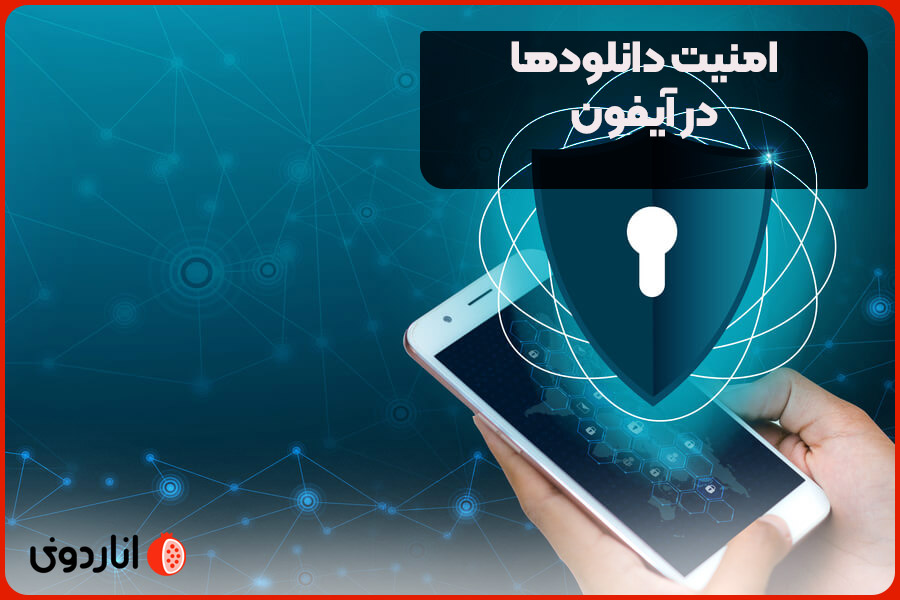
یکی از نگرانیهای اصلی کاربران هنگام دانلود فایلها در آیفون و آیپد، امنیت دانلودها است. اپل به دلیل سیستم بسته و کنترل دقیق بر اپلیکیشنها و محتوای دانلود شده، محیطی ایمن برای کاربران خود فراهم کرده است. با این حال، برای اطمینان از امنیت ذخیره شدهها در آیفون در هنگام دانلود فایلها، رعایت برخی نکات ضروری است:
- استفاده از اپ استور رسمی: بهترین و مطمئنترین راه برای دانلود اپلیکیشنها و محتوا در آیفون و آیپد، استفاده از App Store است. اپل تمامی اپلیکیشنها و محتوای موجود در App Store را قبل از انتشار بررسی میکند تا از وجود بدافزارها و محتوای مخرب جلوگیری کند. بنابراین، از دانلود اپلیکیشنها از منابع ناشناس و غیررسمی خودداری کنید.
- دانلود از وبسایتهای معتبر: هنگام دانلود فایلها از مرورگر Safari یا سایر مرورگرها، فقط از وبسایتهای معتبر و شناختهشده استفاده کنید. وبسایتهای مشکوک ممکن است فایلهای آلوده به ویروس یا بدافزارها را به دستگاه شما ارسال کنند که میتوانند اطلاعات شخصی شما را به خطر بیندازند.
- فعال کردن تأییدیههای امنیتی: آیفون و آیپد به شما امکان میدهند که فایلهای دانلود شده را پیش از باز کردن، مورد بررسی قرار دهید. همچنین، اگر یک فایل مشکوک باشد، دستگاه به شما هشدار میدهد. این سیستم هوشمند اپل به جلوگیری از باز کردن فایلهای مخرب کمک میکند.
- استفاده از رمزگذاری و Face ID/Touch ID: فایلهایی که دانلود میکنید بهطور پیشفرض در محیط ایمنی ذخیره میشوند، اما برای اطمینان بیشتر، از رمزگذاری دستگاه و استفاده از Face ID یا Touch ID برای محافظت از اطلاعات شخصی و دسترسی به فایلها استفاده کنید. این قابلیتها باعث میشوند که فقط شما به فایلهای خود دسترسی داشته باشید.
- بهروز نگهداشتن iOS: یکی از بهترین راهها برای حفظ امنیت دستگاه و فایلهای دانلود شده، بهروز نگهداشتن سیستم عامل iOS است. اپل بهصورت منظم بروزرسانیهای امنیتی ارائه میدهد که آسیبپذیریهای سیستم را برطرف میکنند. مطمئن شوید که همیشه از آخرین نسخه iOS استفاده میکنید.
با رعایت این نکات ساده، میتوانید از امنیت دانلودها و حفظ اطلاعات شخصی خود در آیفون و آیپد اطمینان حاصل کنید و تجربهای مطمئن از کار با دستگاه خود داشته باشید.
آیفون شما، دنیایی از مدیریت هوشمند فایلها

با آیفون و آیپد، شما نه تنها از یک گوشی هوشمند پیشرفته بهره میبرید، بلکه به یک سیستم مدیریت فایل ایمن و کارآمد دسترسی دارید. از پیدا کردن فایلهای دانلود شده در برنامه Files و Photos گرفته تا پشتیبانگیری آسان در iCloud و مدیریت فایلهای شخصی، آیفون به شما امکان میدهد همه چیز را با کنترل کامل در دست داشته باشید. با توجه به قابلیتهای امنیتی قدرتمند این دستگاهها، میتوانید با خیال راحت فایلهای خود را دانلود و ذخیره کنید، بدون اینکه نگران تهدیدهای احتمالی باشید.
دانلودهای شما بهطور خودکار در مکانی امن قرار میگیرند و با چند تنظیم ساده، میتوانید آنها را مطابق نیاز خود مدیریت کنید. از حالا، با اعتماد بیشتر از آیفون خود استفاده کنید.با ابزارهای موجود در آیفون، میتوانید مطمئن باشید که ذخیره شده ها در آیفون به صورت ایمن و منظم ذخیره و مدیریت میشوند.
سوالات متداول فایل های دانلود شده در آیفون
- چگونه میتوانم فایلهای دانلود شده را پیدا کنم؟
فایلهای دانلود شده معمولاً در برنامه Files در پوشه Downloads ذخیره میشوند. میتوانید برنامه Files را باز کرده و به پوشه Downloads بروید تا به فایلهای دانلود شده دسترسی پیدا کنید - چگونه میتوانم فایلهای دانلود شده را مدیریت کنم؟
شما میتوانید با باز کردن برنامه Files و رفتن به پوشه Downloads، فایلهای دانلود شده را مدیریت کنید. میتوانید آنها را به پوشههای دیگر منتقل کنید، نامگذاری مجدد انجام دهید، یا فایلهای غیرضروری را حذف کنید - چگونه میتوانم فضای ذخیرهسازی دستگاه را با مدیریت دانلودها آزاد کنم؟
برای آزاد کردن فضای ذخیرهسازی، فایلهای غیرضروری را از پوشه Downloads حذف کنید یا آنها را به یک سرویس ابری مانند iCloud Drive منتقل کنید. همچنین، میتوانید فایلها را فشردهسازی کنید. - آیا محدودیتی برای تعداد فایلهایی که میتوانم دانلود کنم وجود دارد؟
تنها محدودیت، فضای ذخیرهسازی موجود در دستگاه شما است. مطمئن شوید که فضای کافی برای دانلود فایلهای جدید دارید - چگونه از پر شدن حافظه دستگاه جلوگیری کنم؟
برای جلوگیری از کمبود حافظه، میتوانید فایلهای غیرضروری را حذف کرده یا آنها را به فضای ابری مانند iCloud انتقال دهید. همچنین میتوانید از قابلیت Offload Unused Apps برای آزادسازی فضای اپلیکیشنهایی که کمتر استفاده میشوند، بهره ببرید. - آیا میتوانم فایلها را مستقیماً از وب به برنامه Files دانلود کنم؟
بله، مرورگر Safari به شما این امکان را میدهد که فایلها را مستقیماً به برنامه Files دانلود کنید

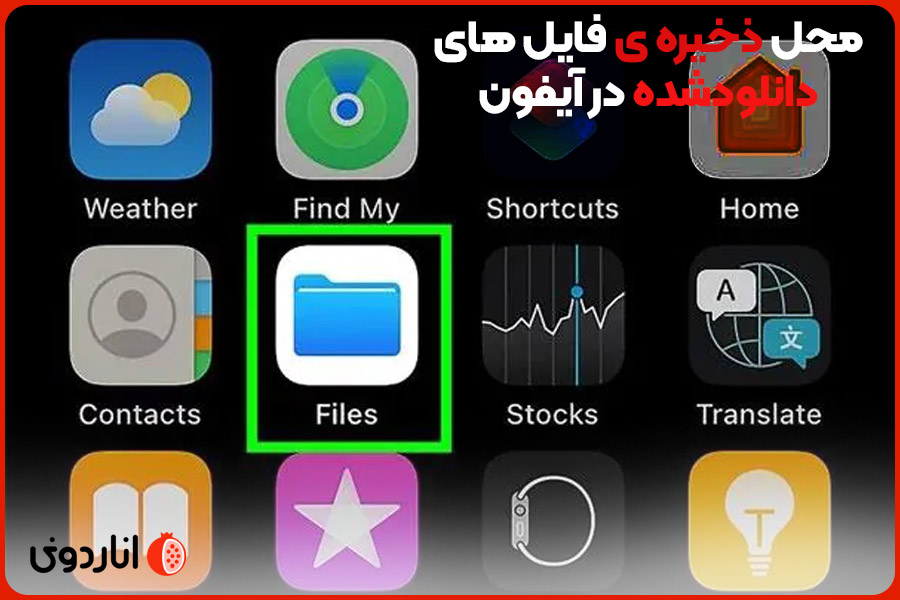
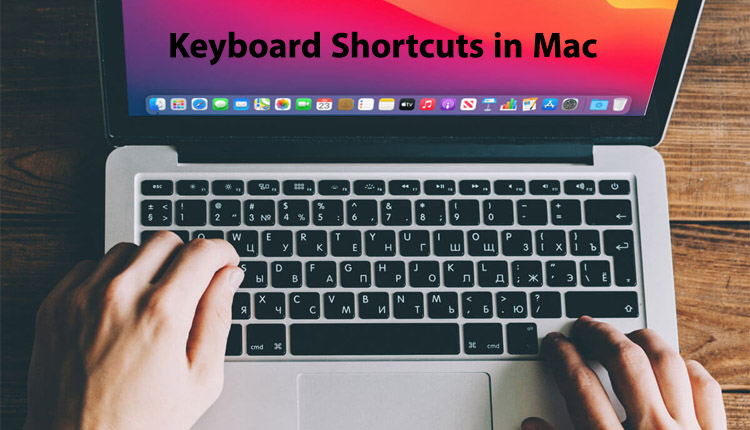
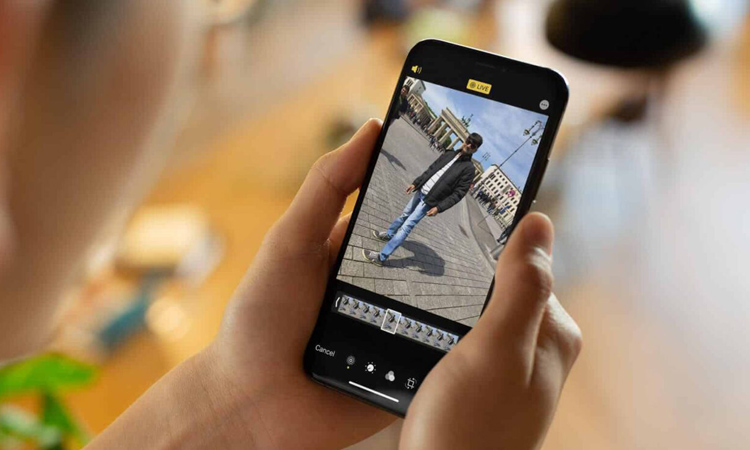
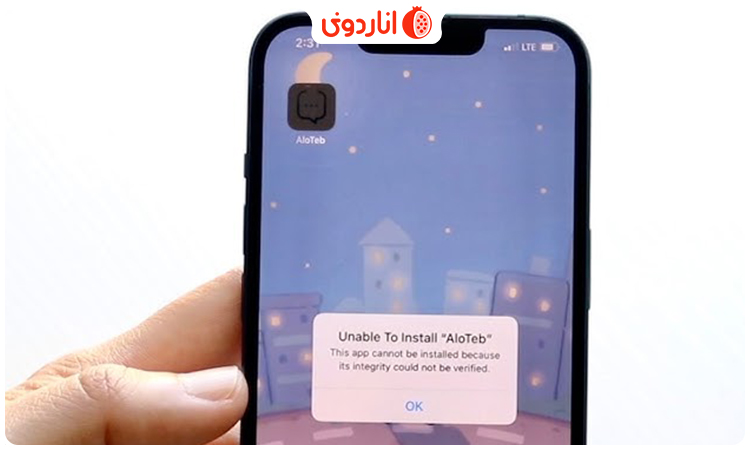
یک پاسخ
سلام وقت بخیر،من میخوام فیلمی که از مرورگر دانلود میکنم مستقیم به گالری گوشی بره که بتونم اون فیلم رو تو یوتیوپ بزارم وقتی داخل پوشه فایل میره دیگه نمیشه داخل یوتیوپ بارگزاری کرد راهی داره؟